iPadを強制的に初期化する方法!パソコンなしでもーAnyUnlock
【AnyUnlock】公式サイト:https://bit.ly/3it3Gfq
2022年11月30日(水)、AnyUnlockは新バージョン2.0.1.5に更新しました。このバジョンはiPadOS 16の接続問題を修復しました。
iPad/iPad miniを初期する時に、パソコンがない、またはパスコードを忘れたらどうすれば良いですか?今回は、こういうお困りの方のために対処法をまとめてご紹介します。
ここでは、AnyUnlockをお勧めします。
AnyUnlockは、iOSデバイスの様々なロックを解決できるツールです。iTunes/iCloudを使わずに、AppleIDとパスコードなしでもiPadを初期して、ロックを解除することができます。
AnyUnlock についてもっと詳しく:https://bit.ly/3it3Gfq
1.iPadを初期化するには、まず、パソコンにAnyUnlockをインストールして起動します。iPadをlightningケーブルでパソコンと繋ぎ、「画面ロックを解除」機能を選択します。
AnyUnlockをダウンロード:https://bit.ly/3it3Gfq
【 AnyUnlock】について:https://bit.ly/3it3Gfq
動画はこちらへ:
もし、Apple IDの2ファクタ認証を使用していて、そして信頼したことがないパソコンやiOSデバイスでアカウントをサインインすると、サインインの許可と確認コードが求められるので、iPadのロックが解除できないなら、確認コードを確認できない点をご注意ください。
1.PCまたはデバイスのブラウザにiCloud.com入力して、iCloud公式サイトでApple ID を使ってサインインします。
2.「iPadを消去」をクリックします。
2ファクタ認証がオンになっていると、他のデバイスでサインインの許可を確認して、確認コードをを入力します。画面の指示に従って、遠隔でiPadのデータを消去し、初期化できます。
1.iPadをパソコンに接続して、iTunesを開きます。
2.iPadの管理画面に入ります。「iPadを復元」をクリックします。
1.lightningケーブルでiPadとパソコンを接続して、iPadをリカバリーモードにします。
AnyUnlockがあれば、自力で手軽くiPadを強制的に初期化することができます。ぜひお試しください。
【 AnyUnlock】公式サイト:https://bit.ly/3it3Gfq
https://www.imobie.jp/iphone-unlocker/ipad-mini-force-initialization.htm
iPadのパスコードを入力しても進まない|4つの対処法
https://www.imobie.jp/iphone-unlocker/failed-to-enter-ipad-with-right-password.htm
macOS: macOS 13(Ventura), macOS Monterey, macOS Big Sur(11.0), MacOS Catalina, macOS Mojave, macOS High Sierra, macOS Sierra, OS X 10.11, 10.10, 10.9, 10.8
iOS:iOS 16 ,15, 14, 13, 12, 11, 10, 9, 8, 7, 6, 5
- 目次
- 方法1:専門ツールでiPadを解除する
- 方法2:「探す」アプリでiPadを初期化する
- 方法3:iCloud.comでiPhoneを初期化する
- 方法4:iTunesでiPadを初期化する
- 方法5:リカバリーモードでiPhoneを初期化する
- 方法6:正規のApple修理店で初期化する
- 方法1:専門ツールでiPadを解除する
ここでは、AnyUnlockをお勧めします。
AnyUnlockは、iOSデバイスの様々なロックを解決できるツールです。iTunes/iCloudを使わずに、AppleIDとパスコードなしでもiPadを初期して、ロックを解除することができます。
AnyUnlock についてもっと詳しく:https://bit.ly/3it3Gfq
1.iPadを初期化するには、まず、パソコンにAnyUnlockをインストールして起動します。iPadをlightningケーブルでパソコンと繋ぎ、「画面ロックを解除」機能を選択します。
AnyUnlockをダウンロード:https://bit.ly/3it3Gfq
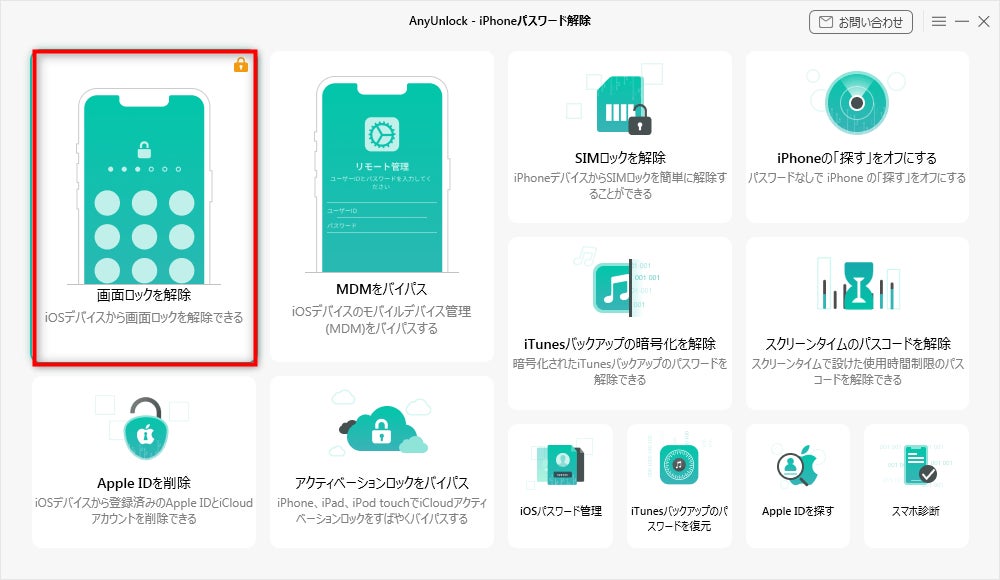
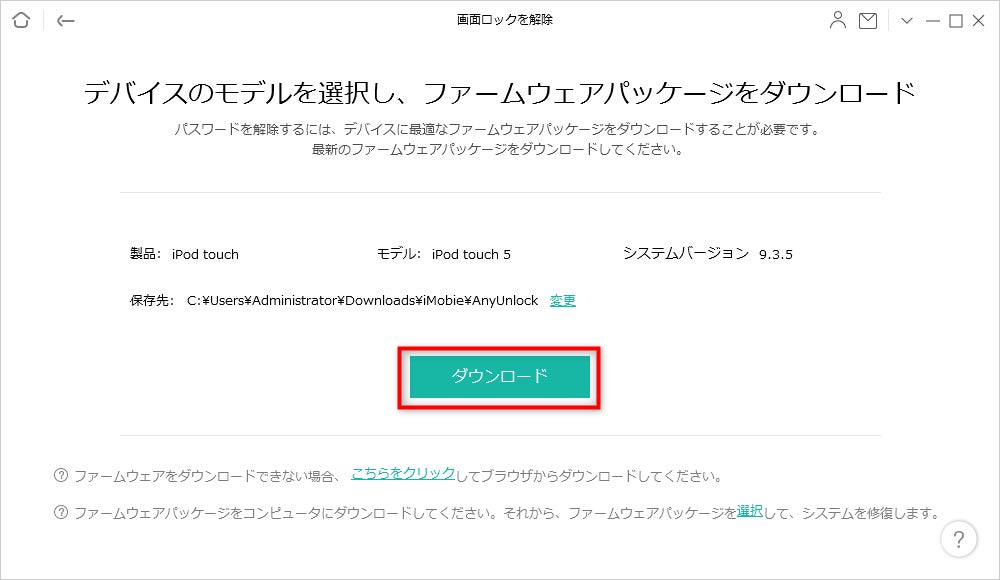
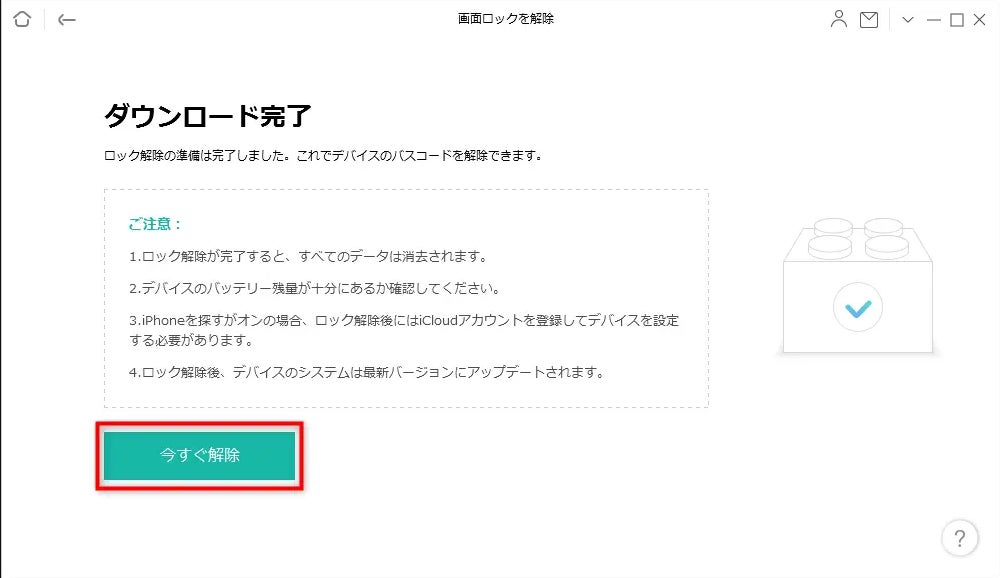
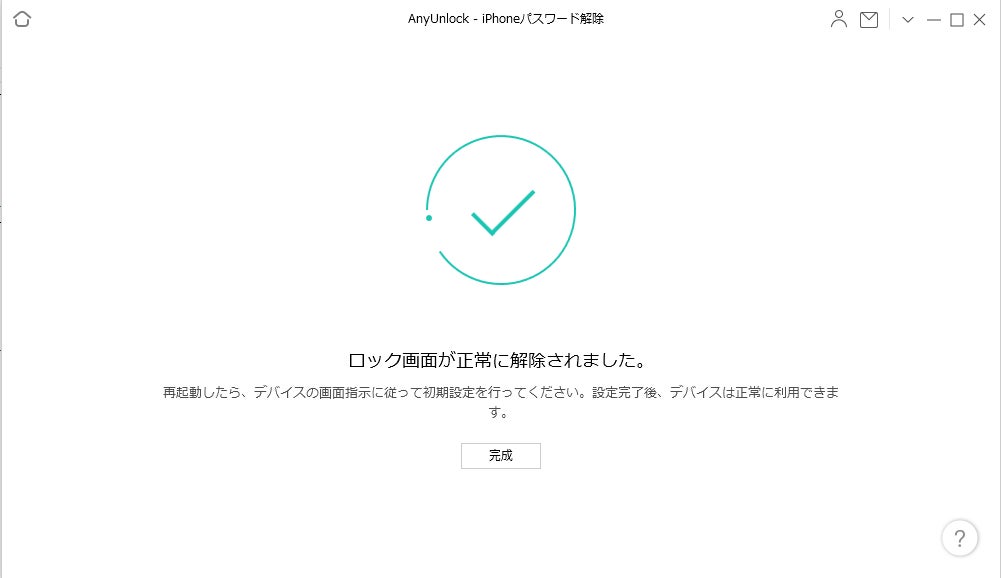
【 AnyUnlock】について:https://bit.ly/3it3Gfq
動画はこちらへ:
- 方法2:「探す」アプリでiPadを初期化する
この方法はiPadの「探す」機能をオンにする必要があります。また、Apple ID にサインインしている他のiOSデバイスを使用する必要があります。
ほかのiOS端末で「探す」アプリを起動、初期化したいiPad/iPhoneを選択して「消去」を実行します。
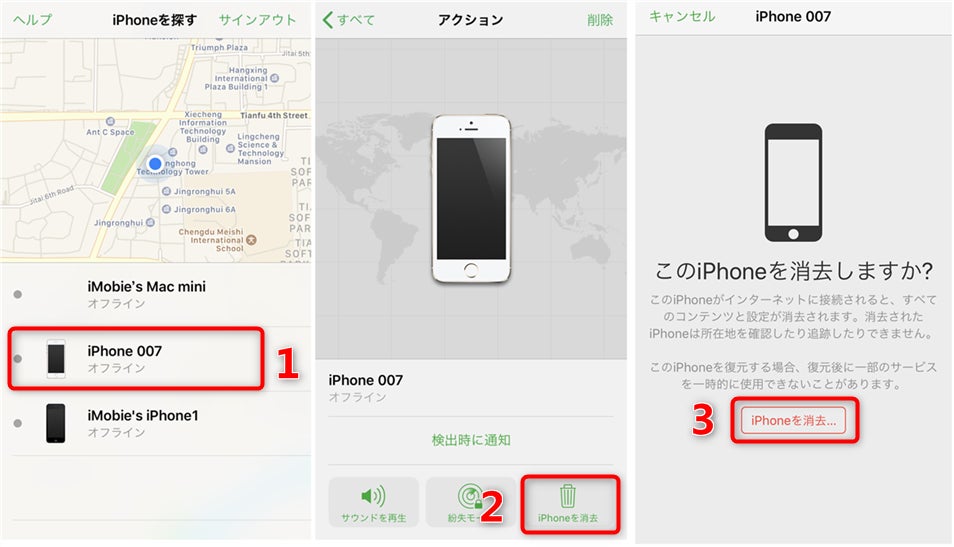
- 方法3:iCloud.comでiPhoneを初期化する
もし、Apple IDの2ファクタ認証を使用していて、そして信頼したことがないパソコンやiOSデバイスでアカウントをサインインすると、サインインの許可と確認コードが求められるので、iPadのロックが解除できないなら、確認コードを確認できない点をご注意ください。
1.PCまたはデバイスのブラウザにiCloud.com入力して、iCloud公式サイトでApple ID を使ってサインインします。
2.「iPadを消去」をクリックします。
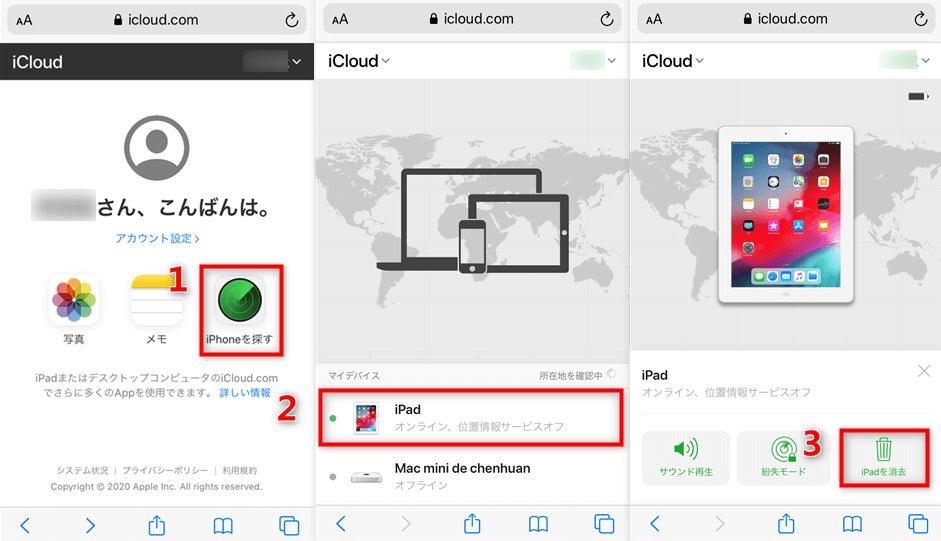
2ファクタ認証がオンになっていると、他のデバイスでサインインの許可を確認して、確認コードをを入力します。画面の指示に従って、遠隔でiPadのデータを消去し、初期化できます。
- 方法4:iTunesでiPadを初期化する
1.iPadをパソコンに接続して、iTunesを開きます。
2.iPadの管理画面に入ります。「iPadを復元」をクリックします。
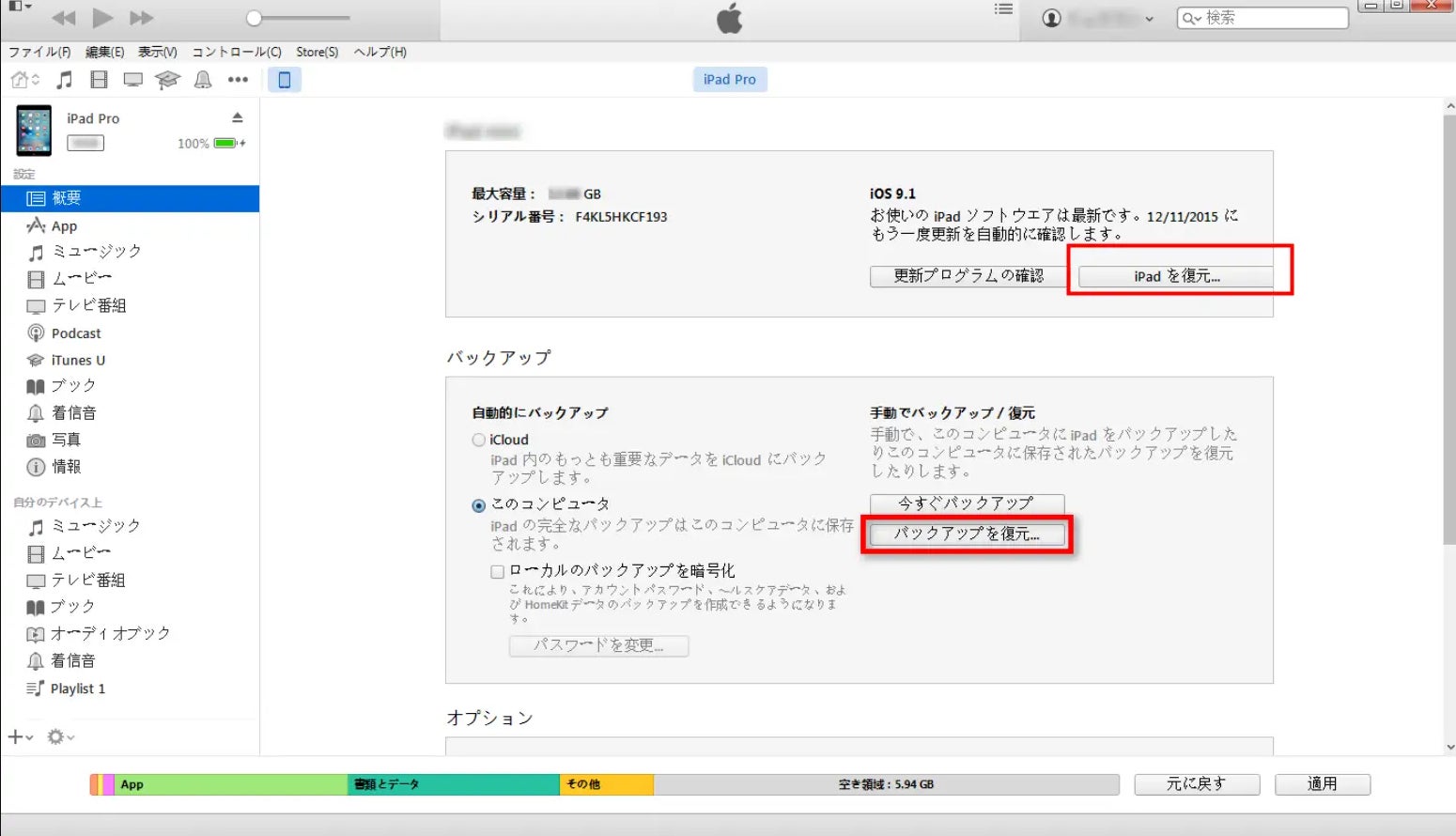
- 方法5:リカバリーモードでiPadを初期化する
1.lightningケーブルでiPadとパソコンを接続して、iPadをリカバリーモードにします。
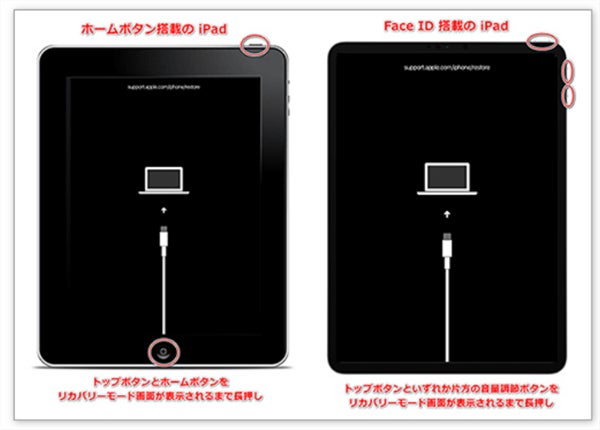
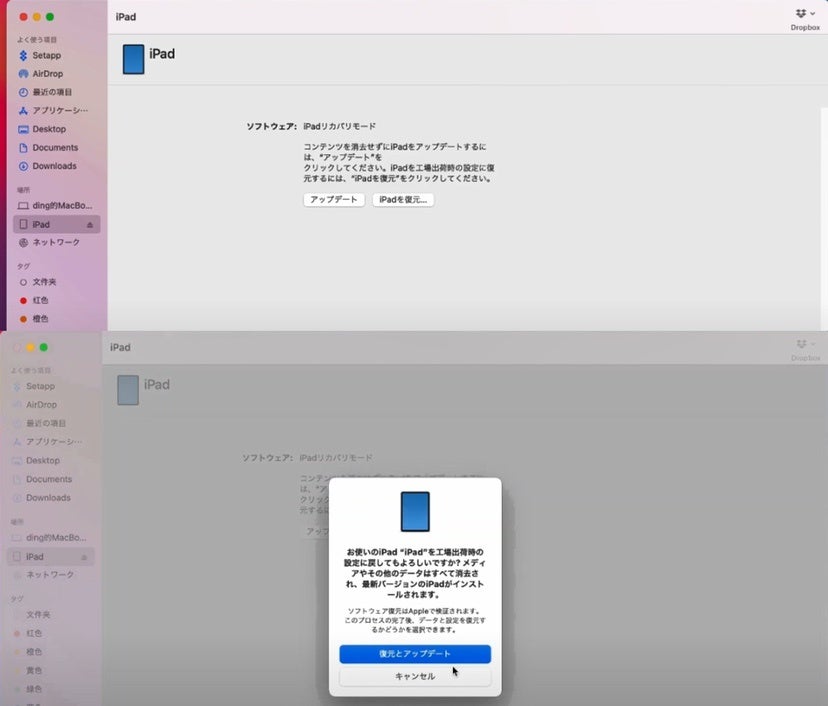
3.次の画面の指示に従って、iPadはソフトウェアの更新に入ります。iPadのソフトウェアが更新されたら、自動的に復元します。
- 方法6:正規のApple修理店で初期化する
AnyUnlockがあれば、自力で手軽くiPadを強制的に初期化することができます。ぜひお試しください。
【 AnyUnlock】公式サイト:https://bit.ly/3it3Gfq
- 関連記事
https://www.imobie.jp/iphone-unlocker/ipad-mini-force-initialization.htm
iPadのパスコードを入力しても進まない|4つの対処法
https://www.imobie.jp/iphone-unlocker/failed-to-enter-ipad-with-right-password.htm
- 【動作環境】
macOS: macOS 13(Ventura), macOS Monterey, macOS Big Sur(11.0), MacOS Catalina, macOS Mojave, macOS High Sierra, macOS Sierra, OS X 10.11, 10.10, 10.9, 10.8
iOS:iOS 16 ,15, 14, 13, 12, 11, 10, 9, 8, 7, 6, 5
このプレスリリースには、メディア関係者向けの情報があります
メディアユーザーログイン既に登録済みの方はこちら
メディアユーザー登録を行うと、企業担当者の連絡先や、イベント・記者会見の情報など様々な特記情報を閲覧できます。※内容はプレスリリースにより異なります。
すべての画像
- 種類
- 商品サービス
- ビジネスカテゴリ
- ネットサービスパソコンソフトウェア
- ダウンロード
